Antes de conectarse, asegúrese de haber descargado la aplicación MicroStore en su dispositivo.
He aquí cómo hacerlo:
App Store (iOS) : Vaya a la App Store desde su dispositivo iOS. Busque «MicroStore» en la barra de búsqueda y, a continuación, descargue e instale la aplicación.
Play Store (Android) : En dispositivos Android, vaya a Play Store. Busque «MicroStore» en la barra de búsqueda y descargue e instale la aplicación.
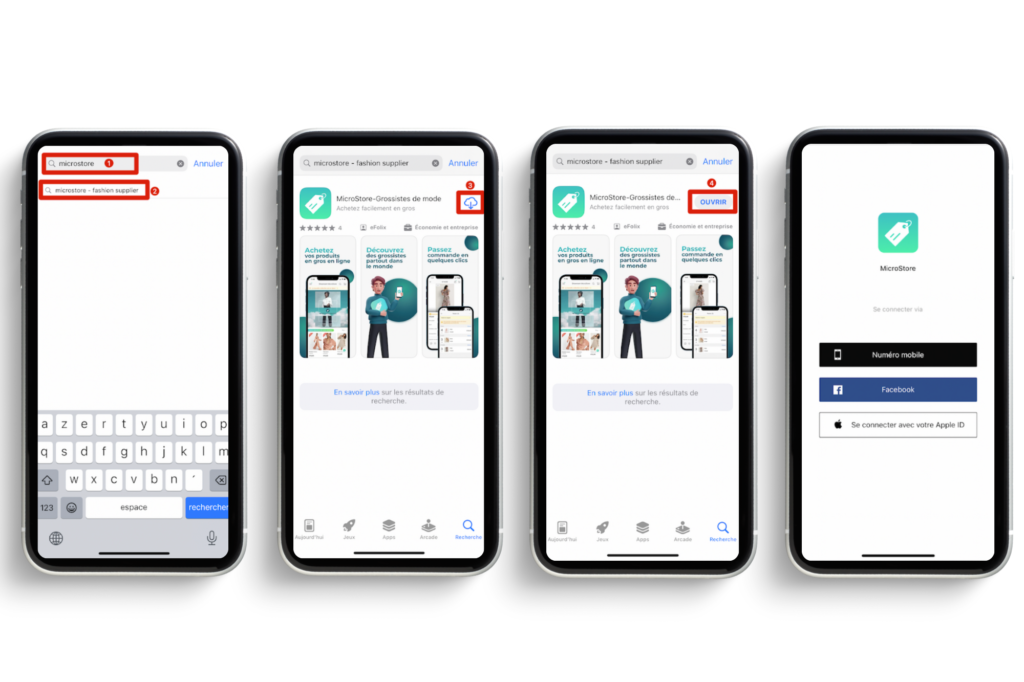
Acaba de descargar la aplicación MicroStore y está listo para utilizarla. El primer paso crucial es conectarse a su cuenta.
En esta guía, le mostraremos tres formas sencillas de acceder a su cuenta MicroStore : a través de su número de teléfono móvil, su cuenta de Facebook o utilizando su ID de Apple.
Opción 1 : Conexión con su número de móvil
Seleccione la opción Número de móvil : Elija conectarse con su número de teléfono móvil.
Elija el país : Seleccione su país y asegúrese de elegir el código de país correcto.
Introduzca su número de móvil : Introduzca su número de teléfono móvil. Asegúrese de confirmar que el número es correcto.
Código de verificación : Confirme su identidad utilizando el código de verificación que recibirá.
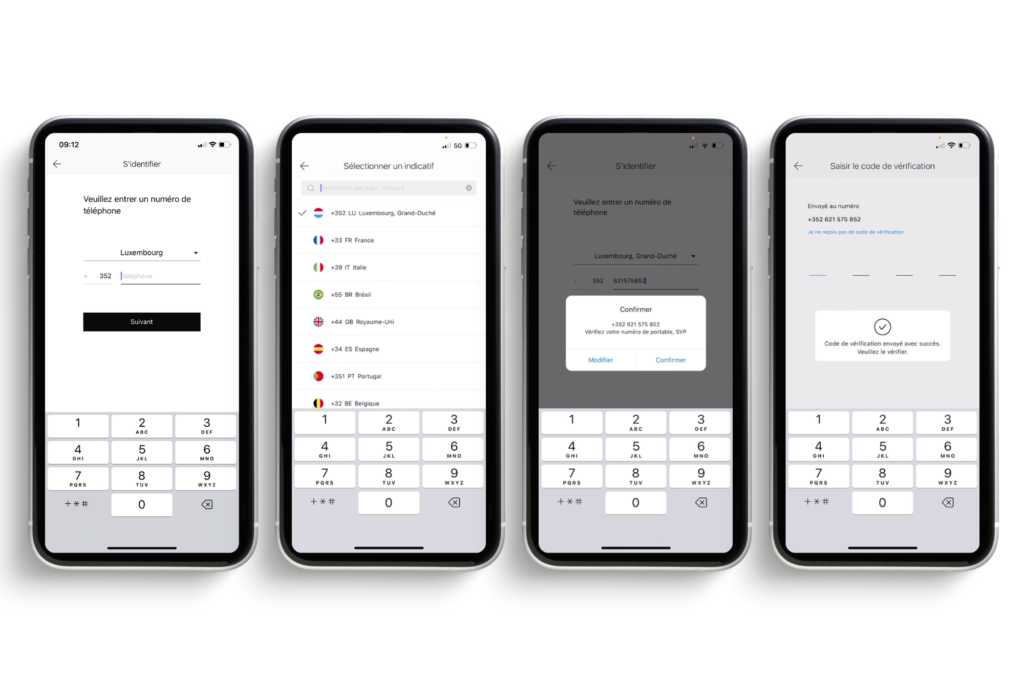
Opción 2 : Conexión con Facebook
Conéctese a Facebook : Si prefiere utilizar su cuenta de Facebook, seleccione esta opción.
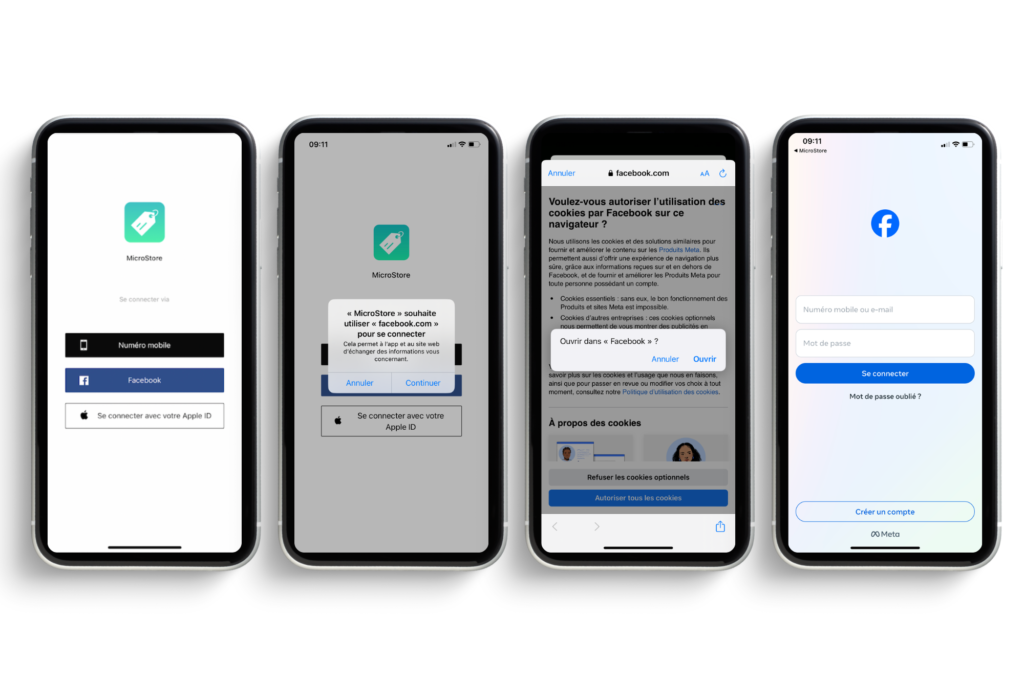
Opción 3 : Iniciar sesión con el ID de Apple
Seleccione el ID de Apple : Si tiene una cuenta de Apple, elija esta opción.
Introduzca su ID de Apple y contraseña : Introduzca sus datos de identificación de Apple para acceder a su cuenta de MicroStore.
🎉 ¡Enhorabuena! Ya está conectado a MicroStore y listo para conectarse con los mejores mayoristas de ropa. No dude en repetir estos pasos cada vez que desee acceder a su cuenta.
Siga estos sencillos pasos para hacer pedidos a mayoristas fácilmente.
Paso 1 : Selección de productos
Paso 2 : Añadir a la cesta
Paso 3 : Realizar la compra
Paso 4 : Información adicional
Paso 5 : Confirmación del pedido
✅ ¡Eso es todo! En unos sencillos pasos, puede explorar, seleccionar y pedir sus productos favoritos a través de la aplicación MicroStore. Disfrute de una experiencia cómoda y sin complicaciones, y no dude en repetir estos pasos para todos sus futuros pedidos a sus mayoristas favoritos.
MC APP – MicroStore
BE BETTER EVERYDAY
5 Rue Dr Herr
9048 Ettelbruck
LUXEMBOURG
service@mc.app
© 2023 efolix